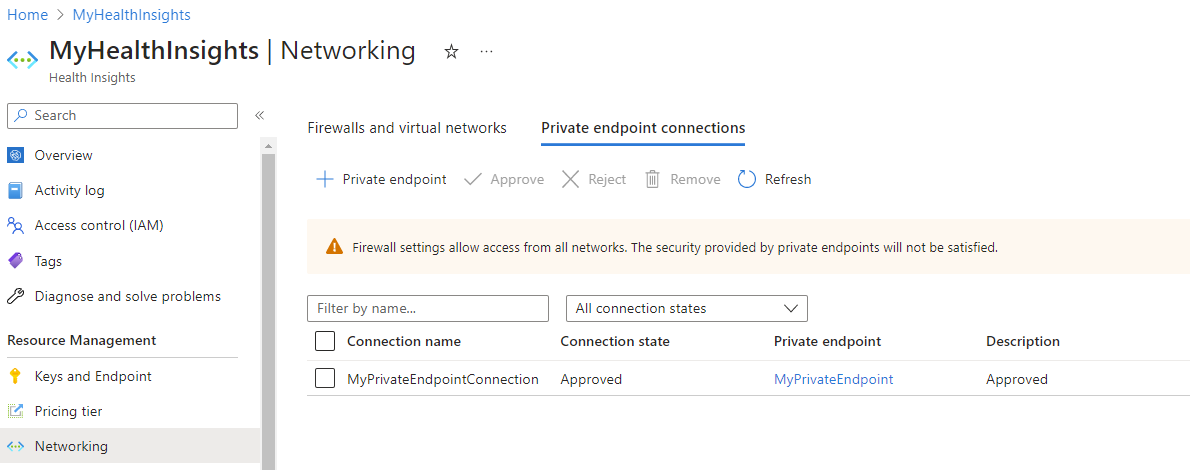Démarrage rapide : déployer Insights Santé Azure AI à l’aide du Portail Azure
Dans ce guide de démarrage rapide, vous allez apprendre à déployer Insights Santé Azure AI à l’aide du Portail Azure.
Une fois le déploiement terminé, vous pouvez utiliser le Portail Azure pour accéder aux Insights Santé Azure AI nouvellement créés, récupérer les détails nécessaires tels que l’URL de votre service, les clés et gérer vos contrôles d’accès.
Déployer Insights Santé Azure AI
Connectez-vous au portail Azure.
Créez un groupe de ressources.
Ajoutez un nouveau compte de services Azure AI à votre groupe de ressources et recherchez Health Insights.
ou Utilisez ce lien pour créer un nouveau compte de services Azure AI.
Saisissez les valeurs suivantes :
- Groupe de ressources : sélectionnez ou créez le nom de votre groupe de ressources.
- Région : sélectionnez un emplacement Azure, par exemple, Europe Ouest.
- Nom : saisissez un nom de compte de services Azure AI.
- Niveau tarifaire : sélectionnez le niveau tarifaire.
- Ressource Language nouvelle/existante : choisissez si vous souhaitez créer une ressource de langue ou en fournir une qui existe déjà.
- Nom de la ressource Language : entrez le nom de la ressource Language.
- Niveau tarifaire de la ressource Language : sélectionnez le niveau tarifaire de votre ressource de langue.
Il est nécessaire d’associer une ressource Azure AI Language à la ressource Insights Santé pour que les modèles d’IA Insights Santé puissent utiliser l’Analyse de texte pour la santé. Lorsqu’une ressource Language est associée à une ressource Insights Santé, deux ou trois opérations se produisent en arrière-plan pour autoriser l’accès à la ressource Insights Santé à la ressource Language :
- Une identité managée affectée par le système est activée pour la ressource Insights Santé.
- Une attribution de rôle « Utilisateur Cognitive Services » délimitée à la ressource Language est ajoutée à l’identité de la ressource Insights Santé.
Il est important de ne pas changer ou supprimer ces attributions. L’une des actions suivantes peut perturber l’accès requis à la ressource Language associée et entraîner des échecs de demande d’API :
- Suppression de la ressource Language.
- Désactivation de l’identité managée affectée par le système de la ressource Insights Santé.
- Suppression du rôle « Utilisateur Cognitive Services » de la ressource Insights Santé dans la ressource Language.
Configurer des points de terminaison privés
Avec des points de terminaison privés, le trafic réseau entre les clients sur le réseau virtuel et le compte de services Azure AI s'exécute sur le réseau virtuel et une liaison privée sur le réseau principal Microsoft. L’utilisation de points de terminaison privés comme décrit élimine l’exposition de l’Internet public.
Une fois le compte de services Azure AI créé avec succès, configurez les points de terminaison privés à partir de la page Mise en réseau sous Gestion des ressources.
Étapes suivantes
Pour commencer à utiliser Insights Santé Azure AI, commencez à utiliser l’un des modèles suivants :